
МойОфис выпустил крупное обновление 2.4, которое содержит более 1000 улучшений и новых функций. Изменения затрагивают настольные, мобильные и серверные приложения МойОфис, в том числе почтовую систему Mailion, которая была обновлена до версии 1.3.
Среди особенностей релиза: усовершенствование миграции с зарубежных почтовых решений на Mailion, интеграция «МойОфис Почта 2» и платформы Webinar, появление почтового клиента на macOS, расширение административных возможностей в «МойОфис Частное Облако 2» и многое другое.
Подробности читайте под катом.
Используйте проработанные схемы миграции на Mailion
Значительная часть изменений в Mailion 1.3 касается инструментов миграции с Microsoft Exchange. Обновление расширяет количество параметров и настроек, которые могут быть перенесены в Mailion — теперь стало возможным осуществить миграцию правил обработки входящих писем, подписей и календарей. Это обеспечивает комфортный переход пользователей на новую почтовую систему и позволяет сохранить максимальный объем пользовательских данных.
Также теперь можно размещать почтовые серверы Mailion и Microsoft Exchange на одном домене — они могут сосуществовать и обрабатывать входящие и исходящие письма параллельно друг с другом. После того как Mailion создаст полную копию базы переписок, календарных событий и пользовательских задач, ИТ-специалисты могут принять решение об отключении ранее используемой почтовой системы — после этого поддерживать работу пользователей с почтовой системой будут только серверы Mailion. И для пользователей процесс перехода организации на Mailion пройдет незаметно.
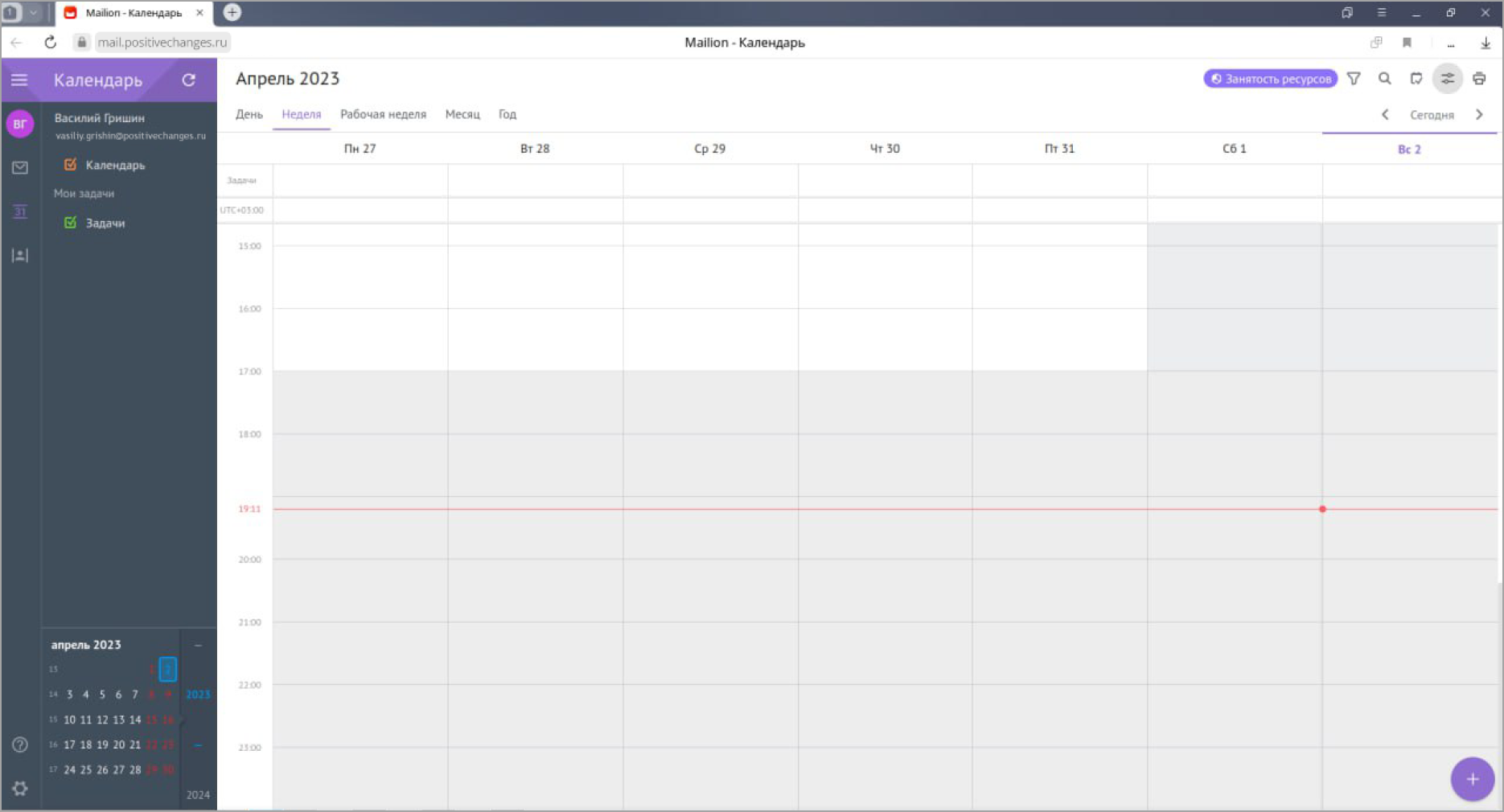
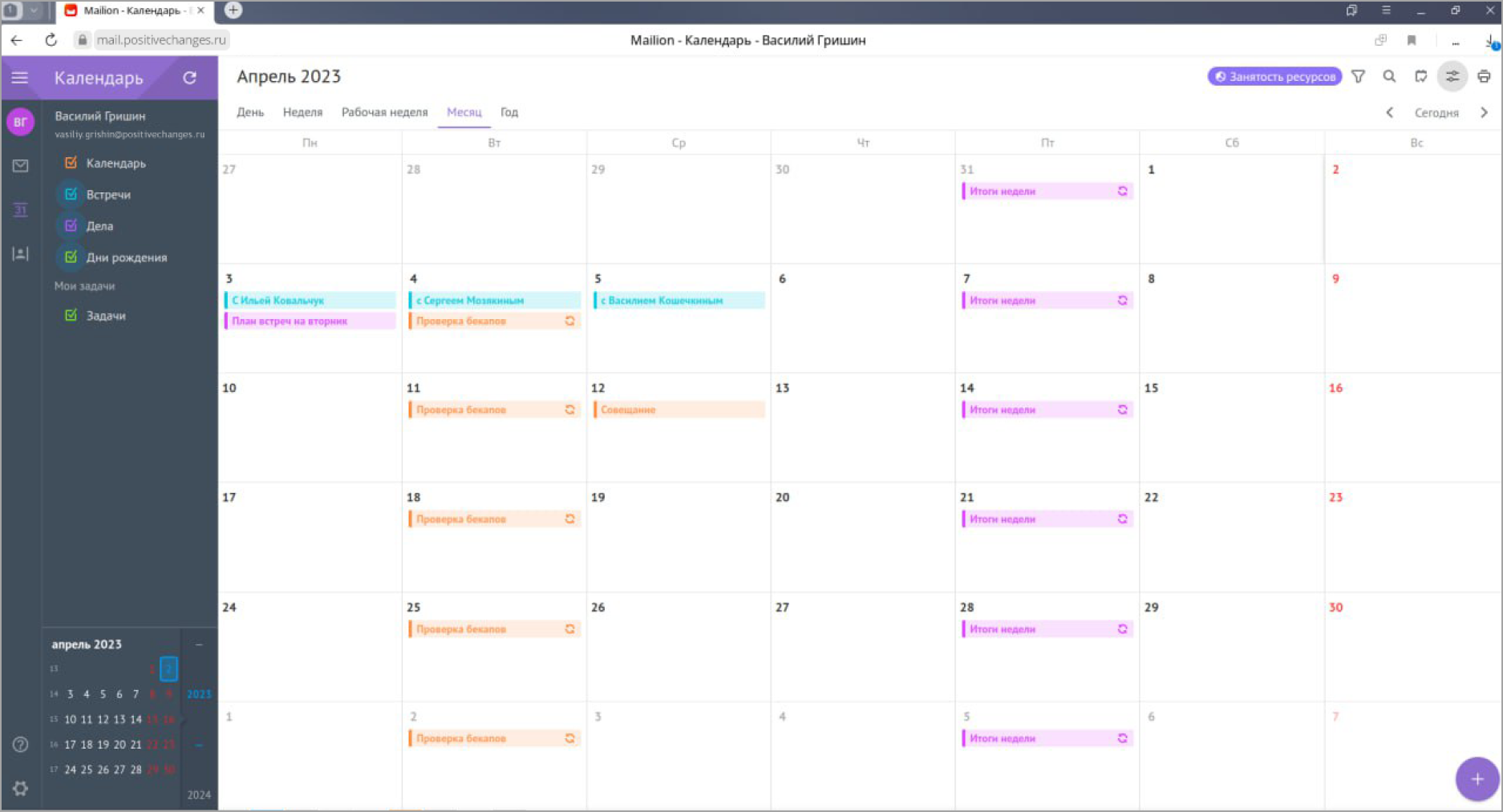
Поскольку в ходе миграции данных могут возникать ошибки, к примеру, потеря части писем, правил, папок, то при выпуске обновления Mailion 1.3 специалисты МойОфис предусмотрели возможность ведения и просмотра журналов миграции. Процесс миграции становится более прозрачным, администратор может видеть его текущее состояние. Данная функция сокращает трудозатраты и позволяет своевременно реагировать при возникновении неполадок.
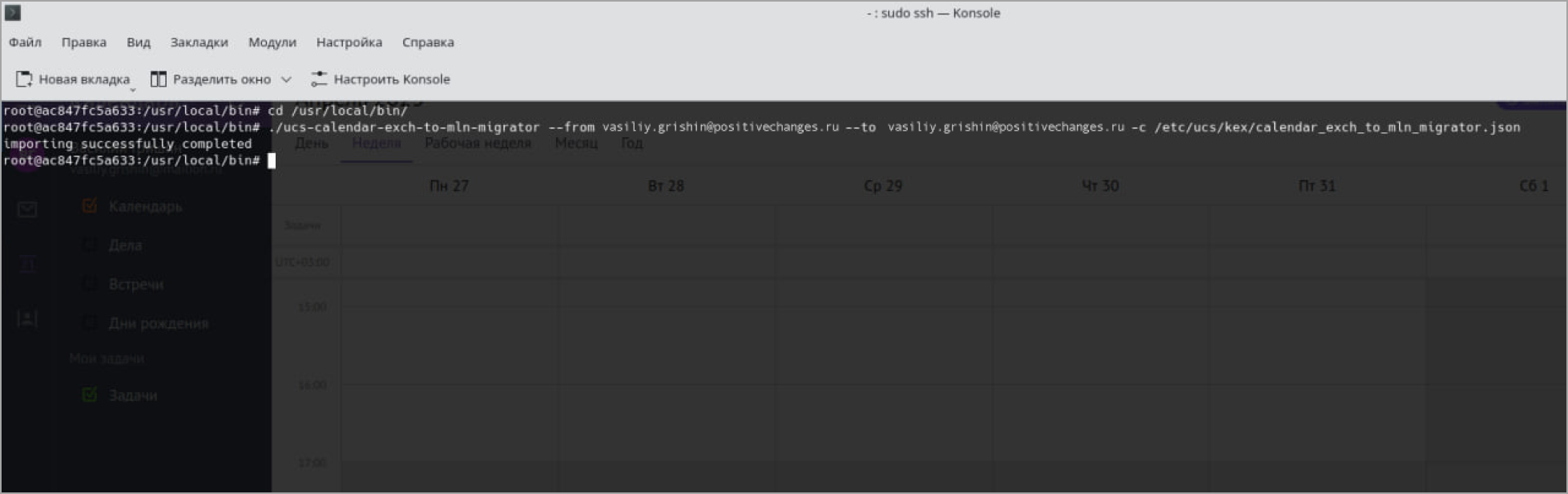
Повысьте безопасность почтовой системы организации
В Mailion 1.3 реализована функция удаления письма администратором в рамках тенанта. Это позволяет оперативно управлять ситуацией в случае поступления подозрительных писем или ошибочно отправленного внутри организации письма с чувствительными данными. Теперь администратор может удалить письмо у всех получателей во избежание негативных последствий от его прочтения.
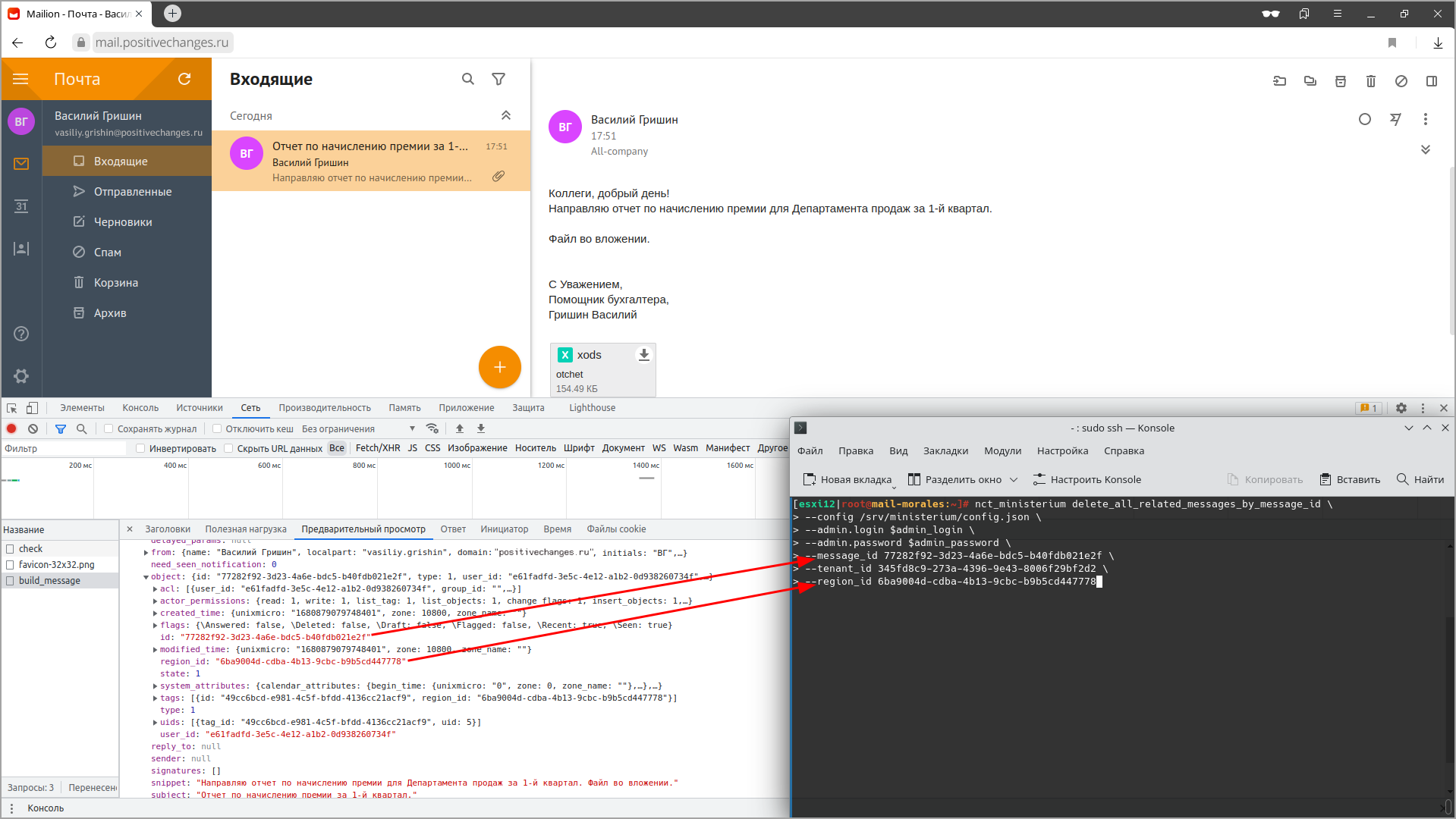
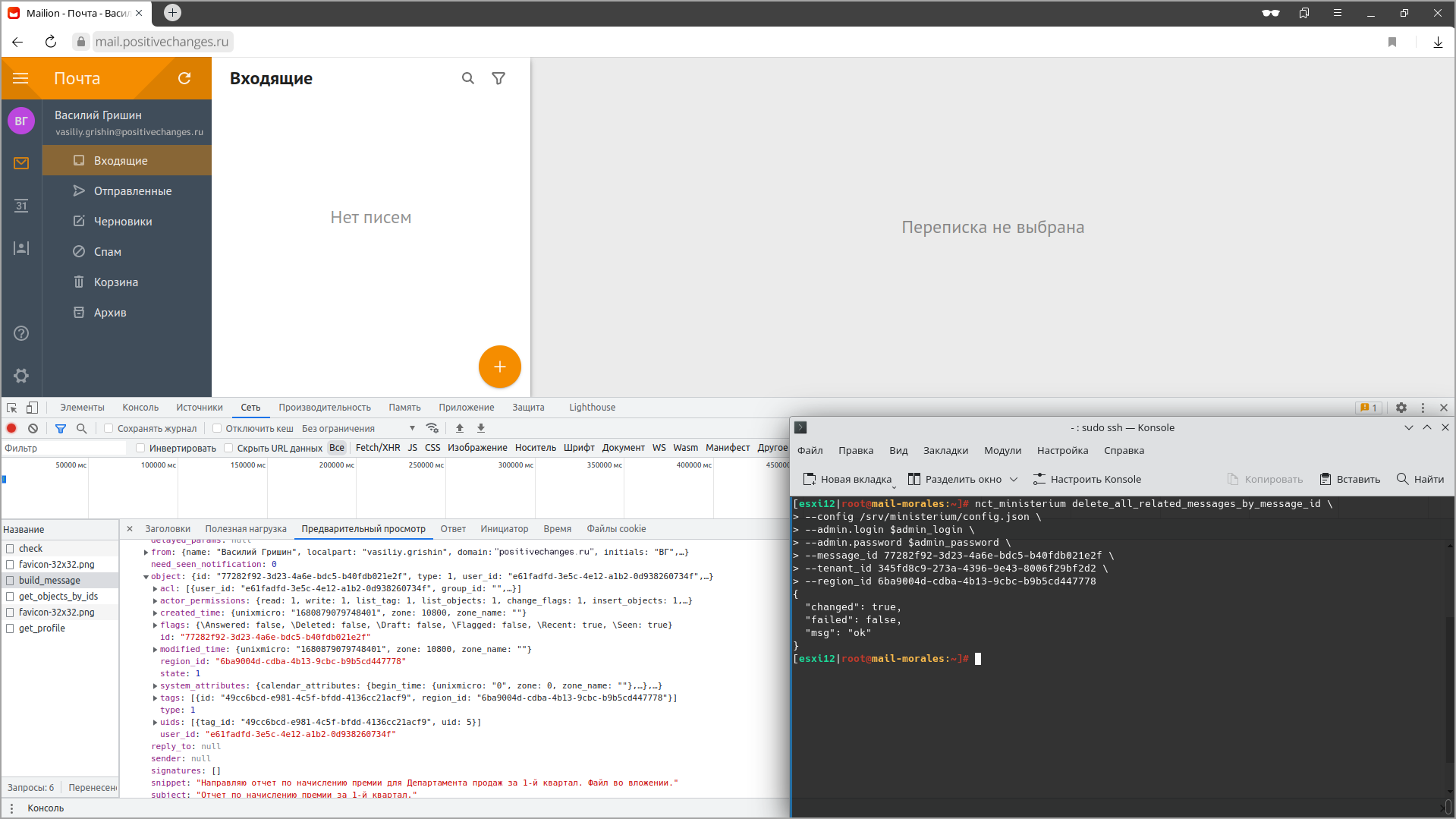
Также в Mailion 1.3 появилась возможность добавления комментария администратором при блокировке учетной записи пользователя. Комментарий позволяет зафиксировать причину, длительность и прочие важные вещи при блокировке, которые могут пригодиться администратору в будущем.
Благодаря комментарию, нынешнему или новому администратору не придется вспоминать, спрашивать у коллег или поднимать переписку, чтобы разобраться в ситуации блокировки конкретной учетной записи.
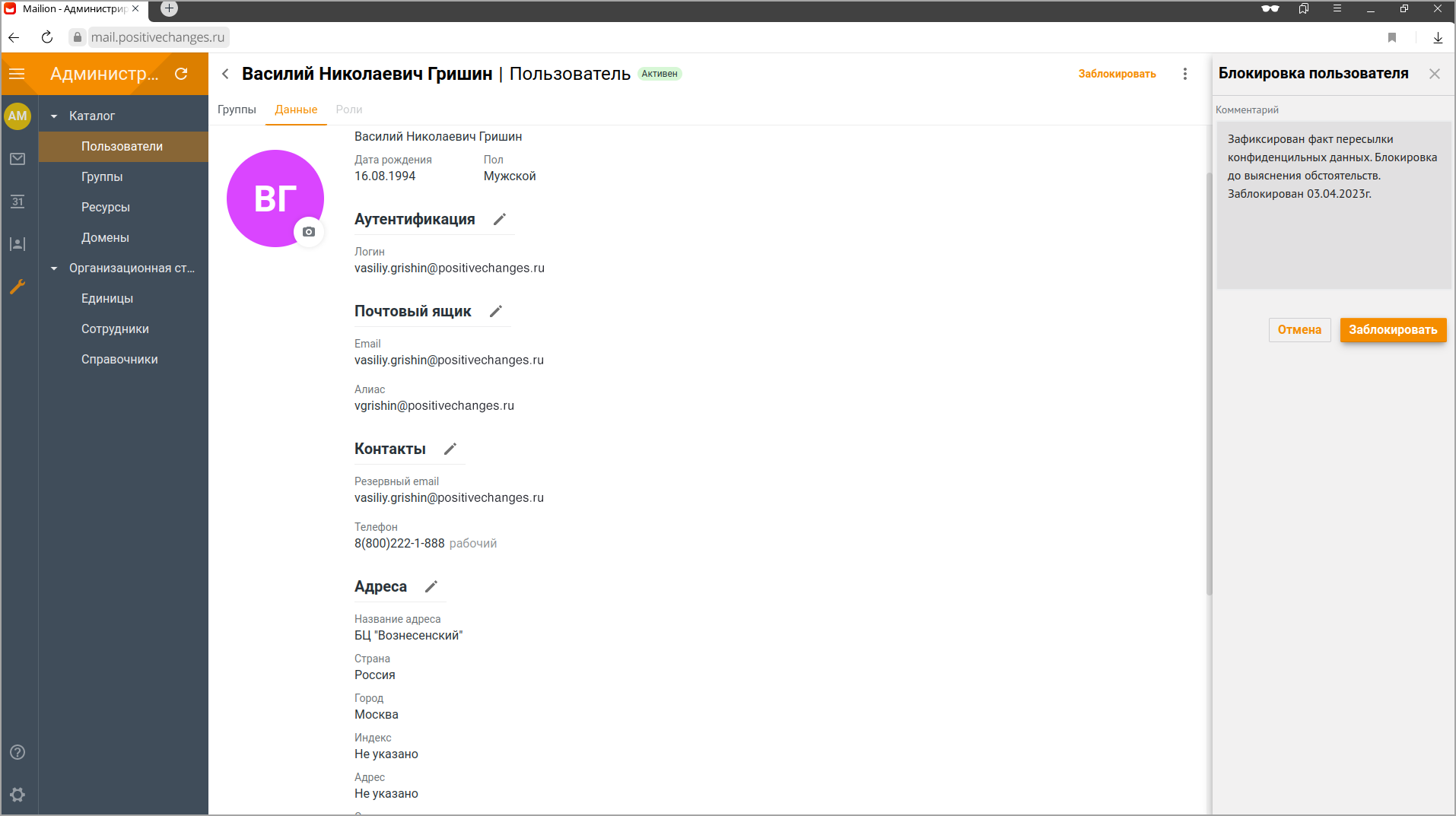
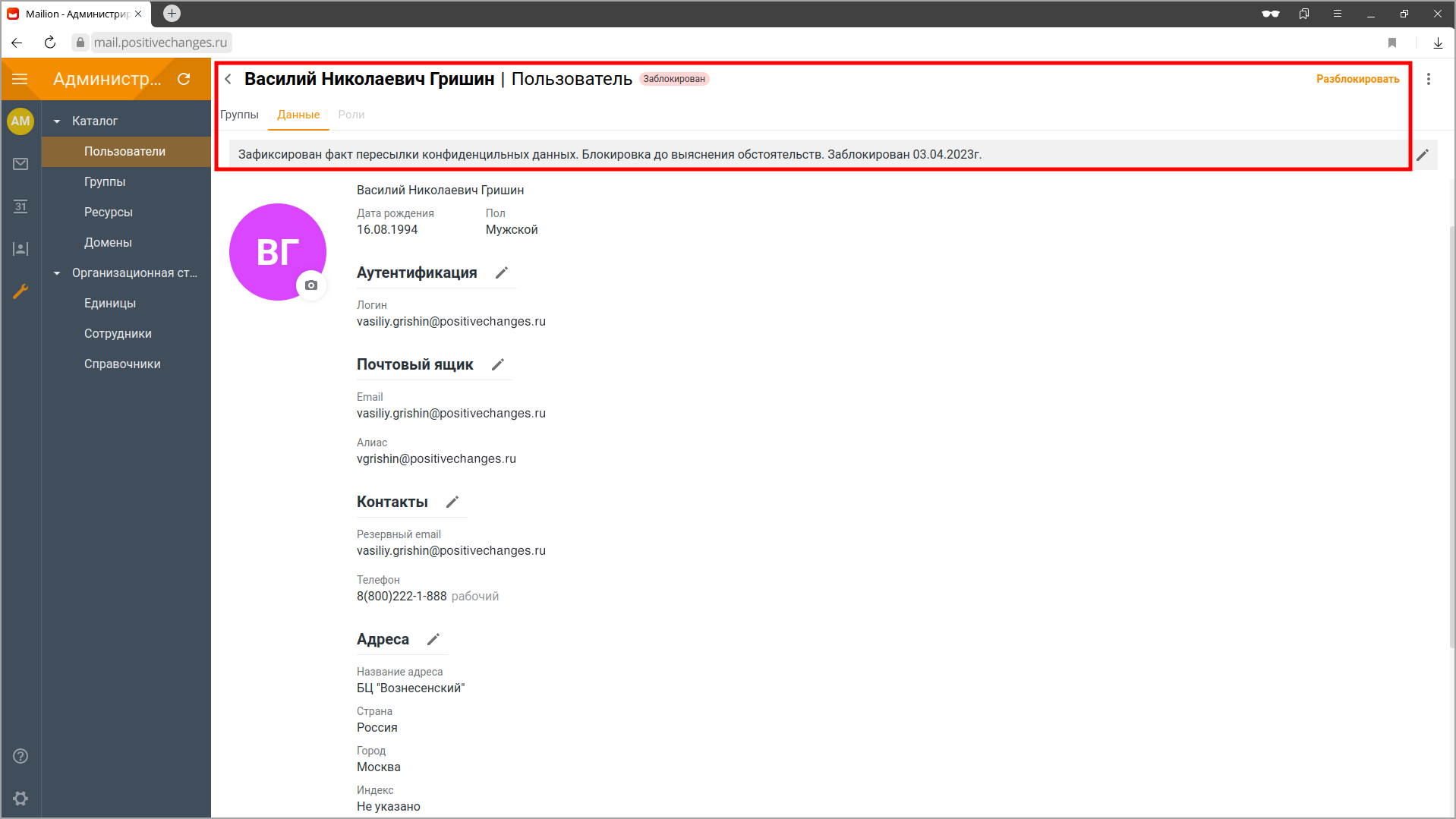
Используйте новые корпоративные функции в Mailion 1.3
В релизе Mailion 1.3 появилась возможность предоставления доступа к календарю пользователя с помощью ссылки в формате iCalendar или файла в формате ICS. Функция позволяет подключить календари ваших внешних партнеров, а также подписаться на календари коллег для отслеживания их занятости.
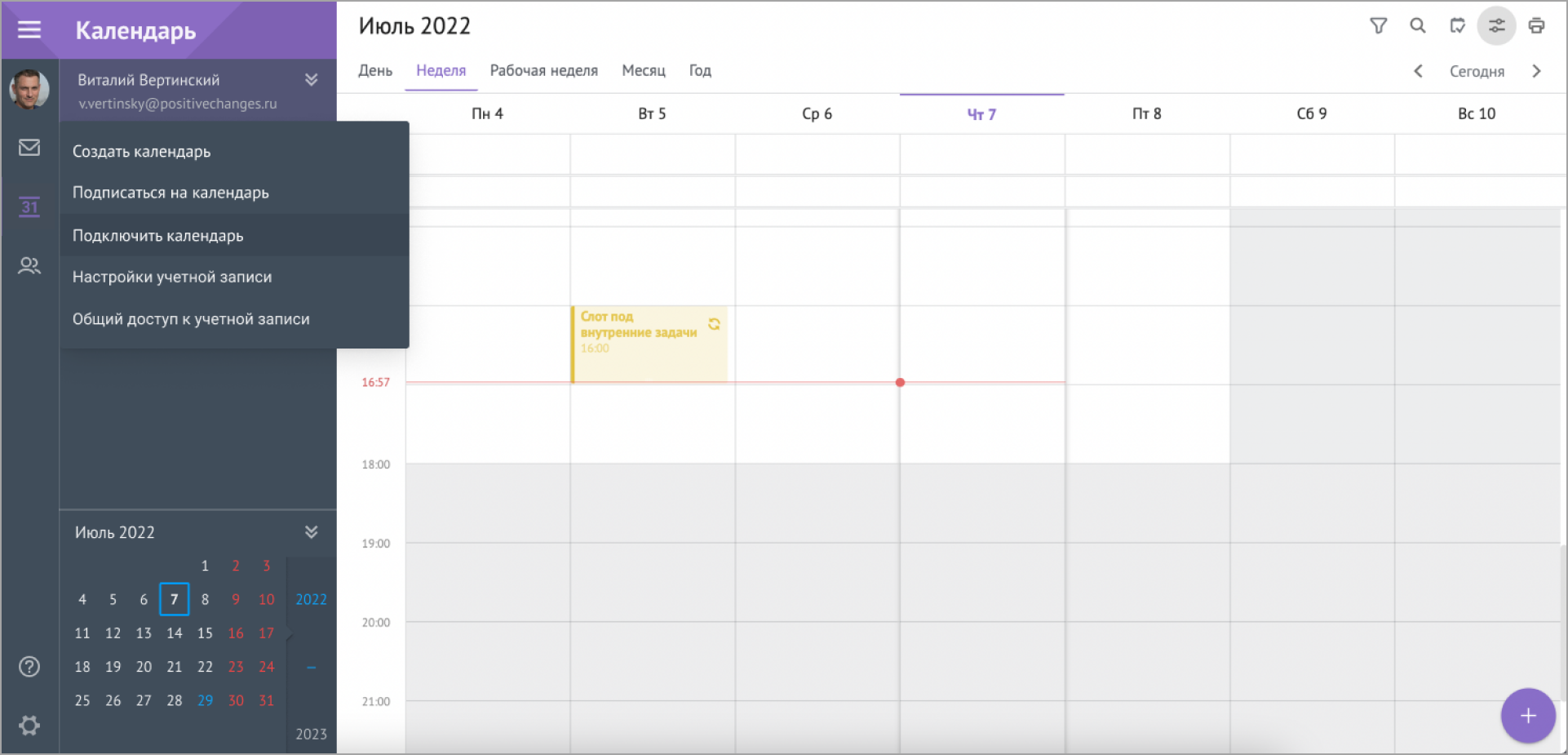
Интерфейс календаря позволяет настроить цвет подключенных календарей, изменять название, а также скрывать или отписывайтесь от них. Доступ можно в любой момент отозвать, кроме того при предоставлении доступа пользователь может выбрать, какими данными он хочет делиться — можно установить, к примеру, чтобы отражался только факт занятости слота.

Теперь пользователь может в один клик создавать задачи из входящих писем. Для этого достаточно вызвать контекстное меню с перечнем действий и выбрать «Создать задачу». Откроется панель «Задачи», которая будет содержать предварительно заполненное описание задачи, созданное на основе информации из тела письма. Пользователю останется настроить необходимые параметры, такие как срок выполнения, приоритет, поставить напоминание и выбрать категорию для задачи.
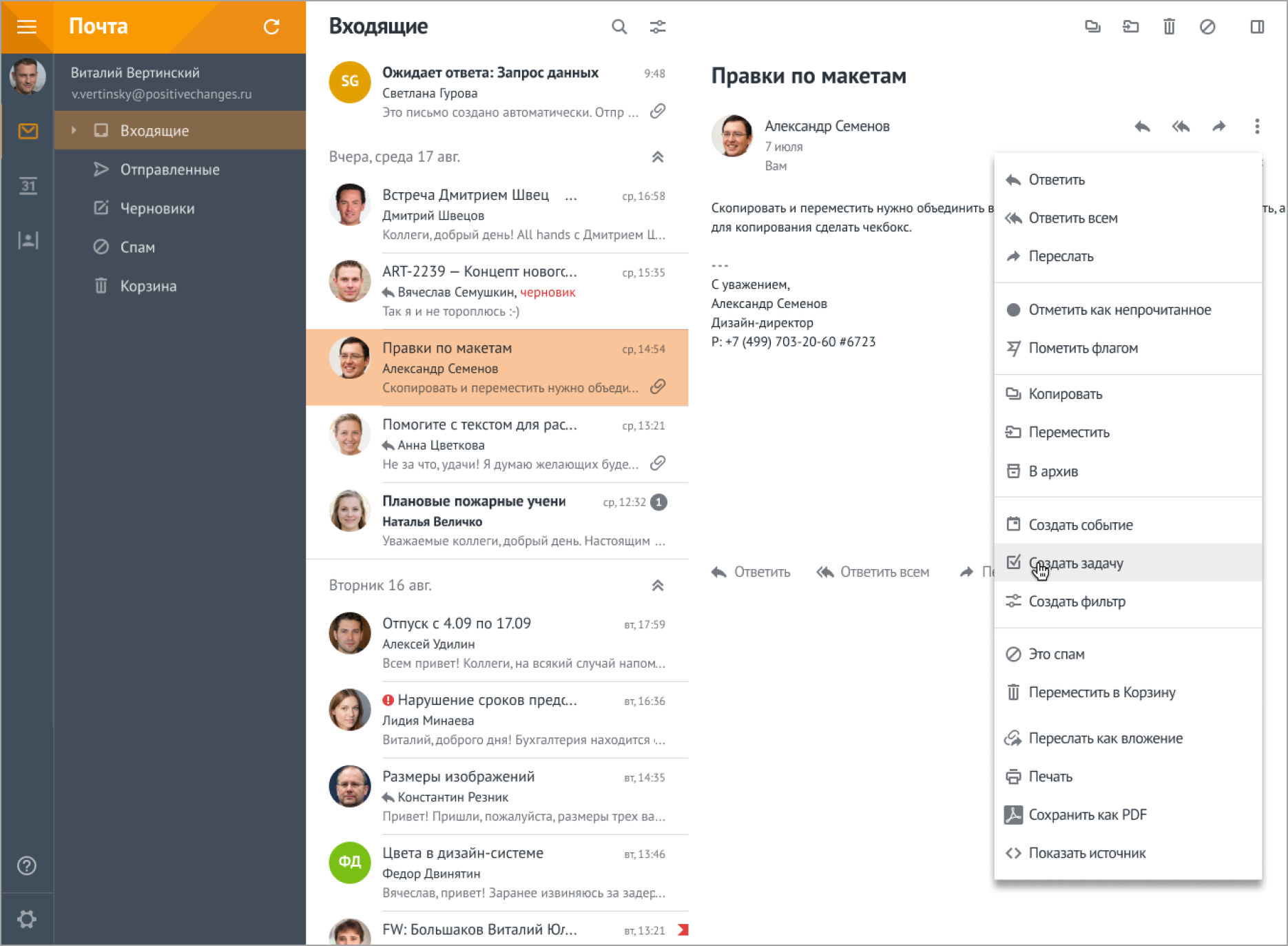
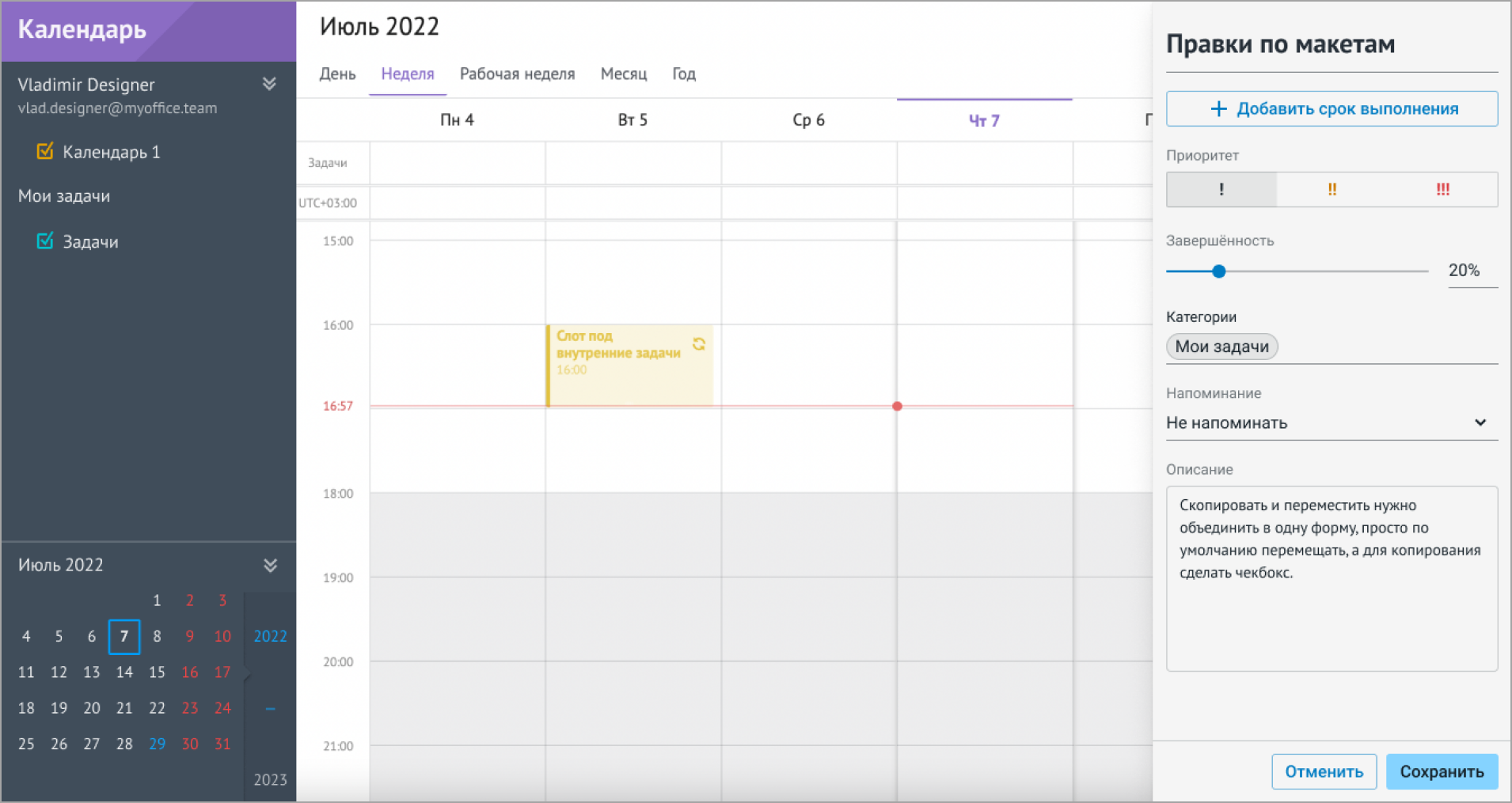
Чтобы электронные письма не оставались без ответа, отправитель может установить дату и время для автоматического напоминания о необходимости ответить на письмо. Функция позволяет сэкономить время на отслеживание и сбор обратной связи, особенно если письмо было отправлено на группу коллег.
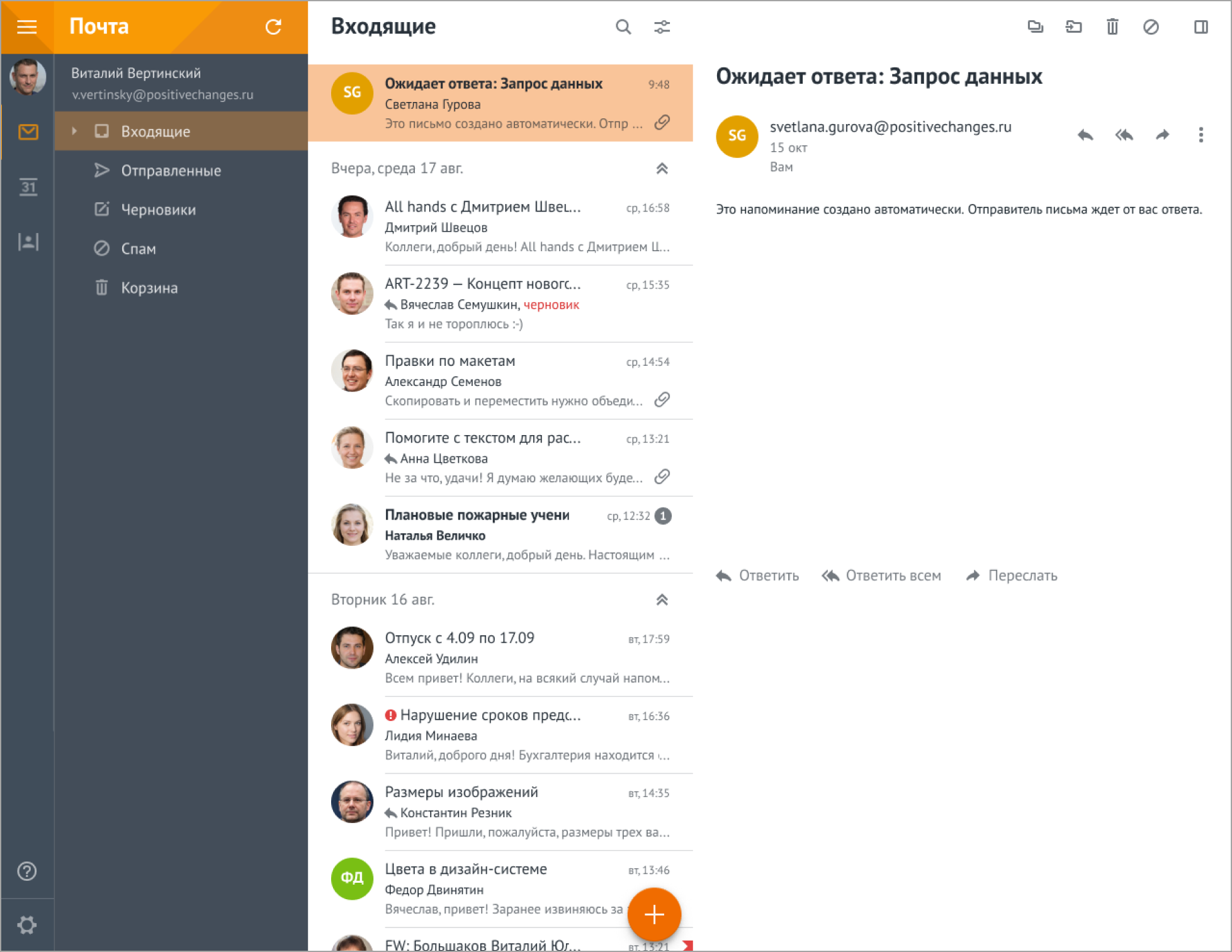
Если пользователю приходит много писем-уведомлений о приглашении на встречу, то для него будет удобнее сразу видеть, занят ли он в предложенное время встречи или нет. Прямо в письме он увидит окно со своим расписанием и сможет в нем же принять или отклонить приглашение.
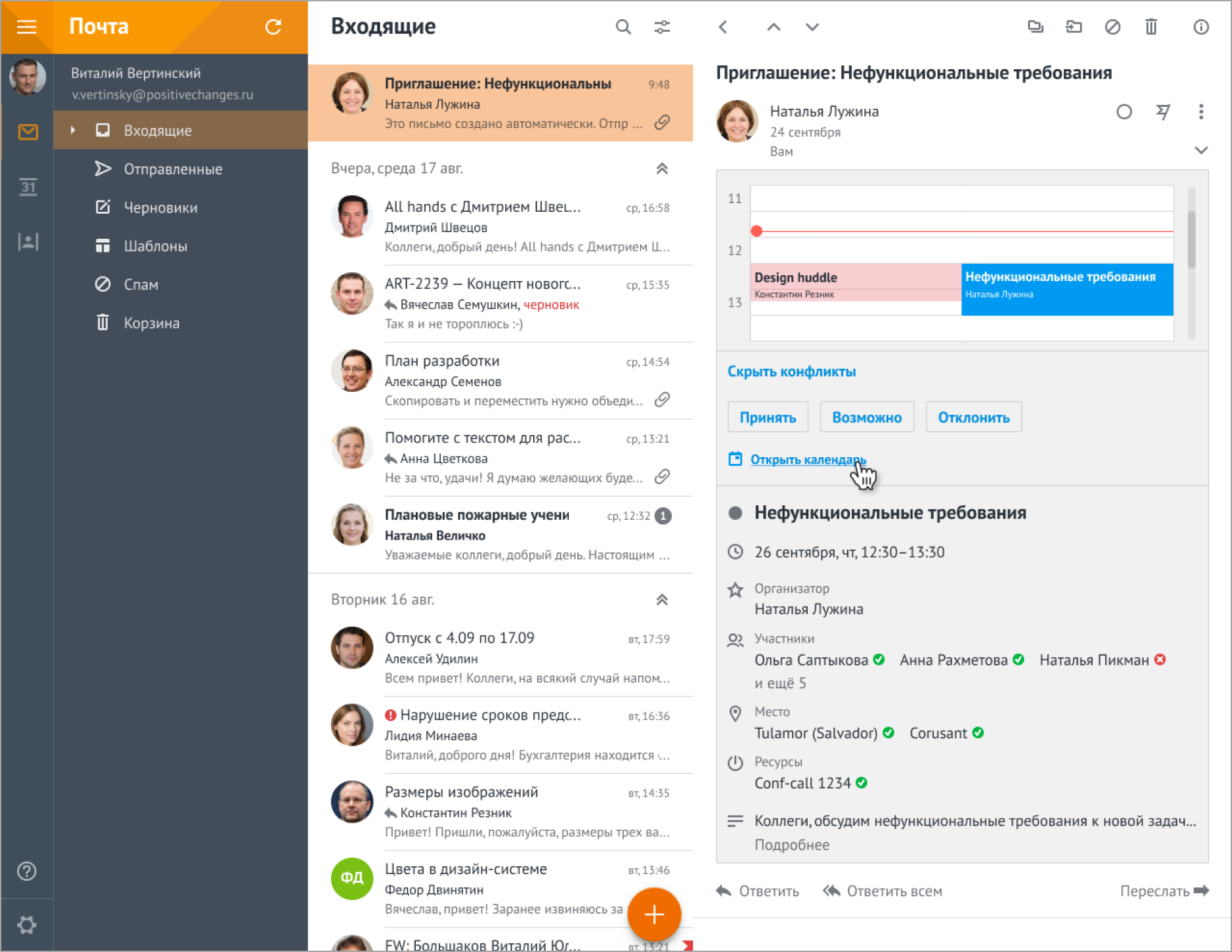
Подключите платформу Webinar к «МойОфис Почта 2»
В релизе 2.4 реализована интеграция «МойОфис Почта 2» и платформы Webinar. Теперь пользователи могут назначать онлайн-встречи прямо в интерфейсе календаря при формировании события. Ссылка на конференцию будет автоматически создана и добавлена в календарь. Для подключения к встрече участникам нужно только перейти по ссылке из письма-уведомления или из календарного события.
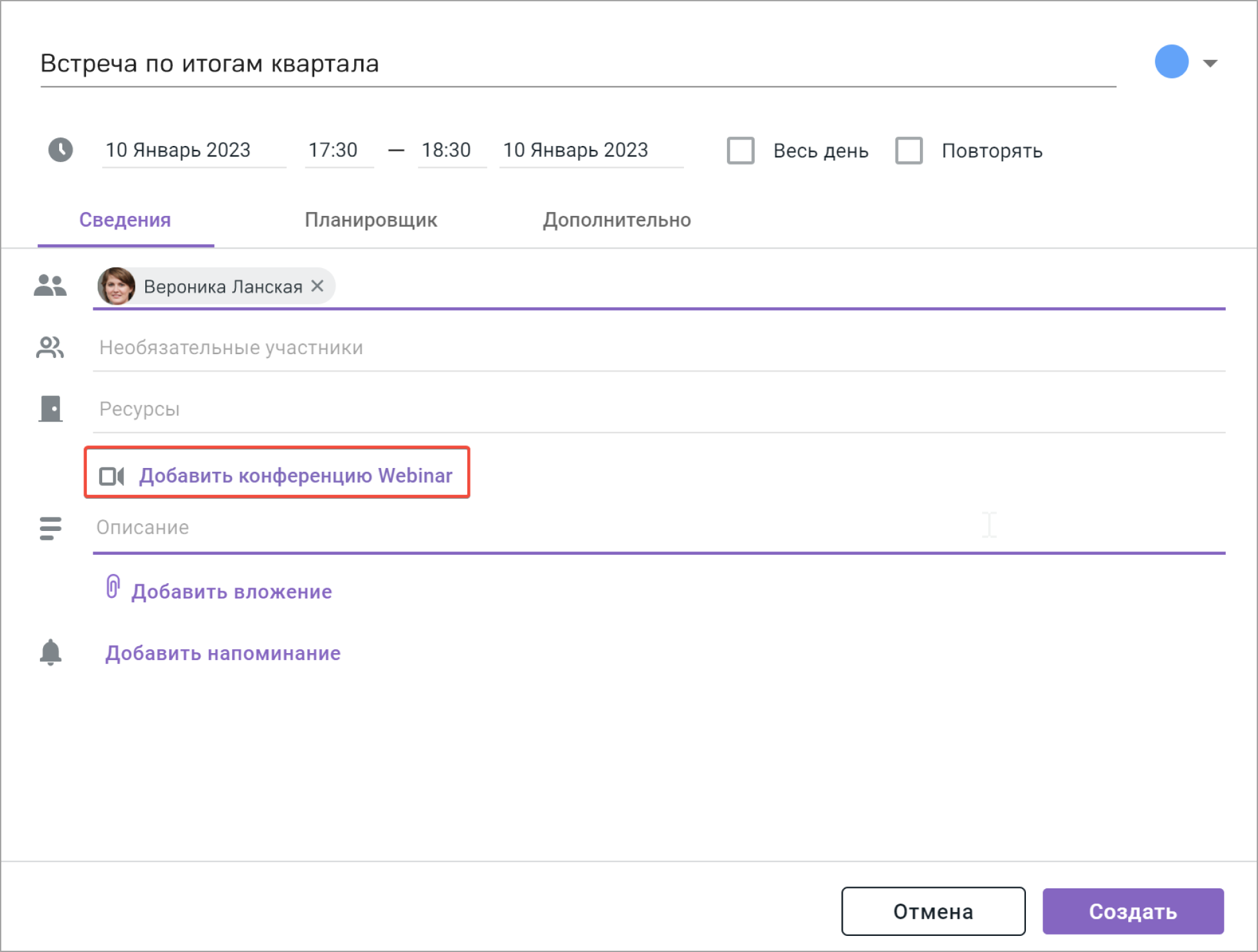
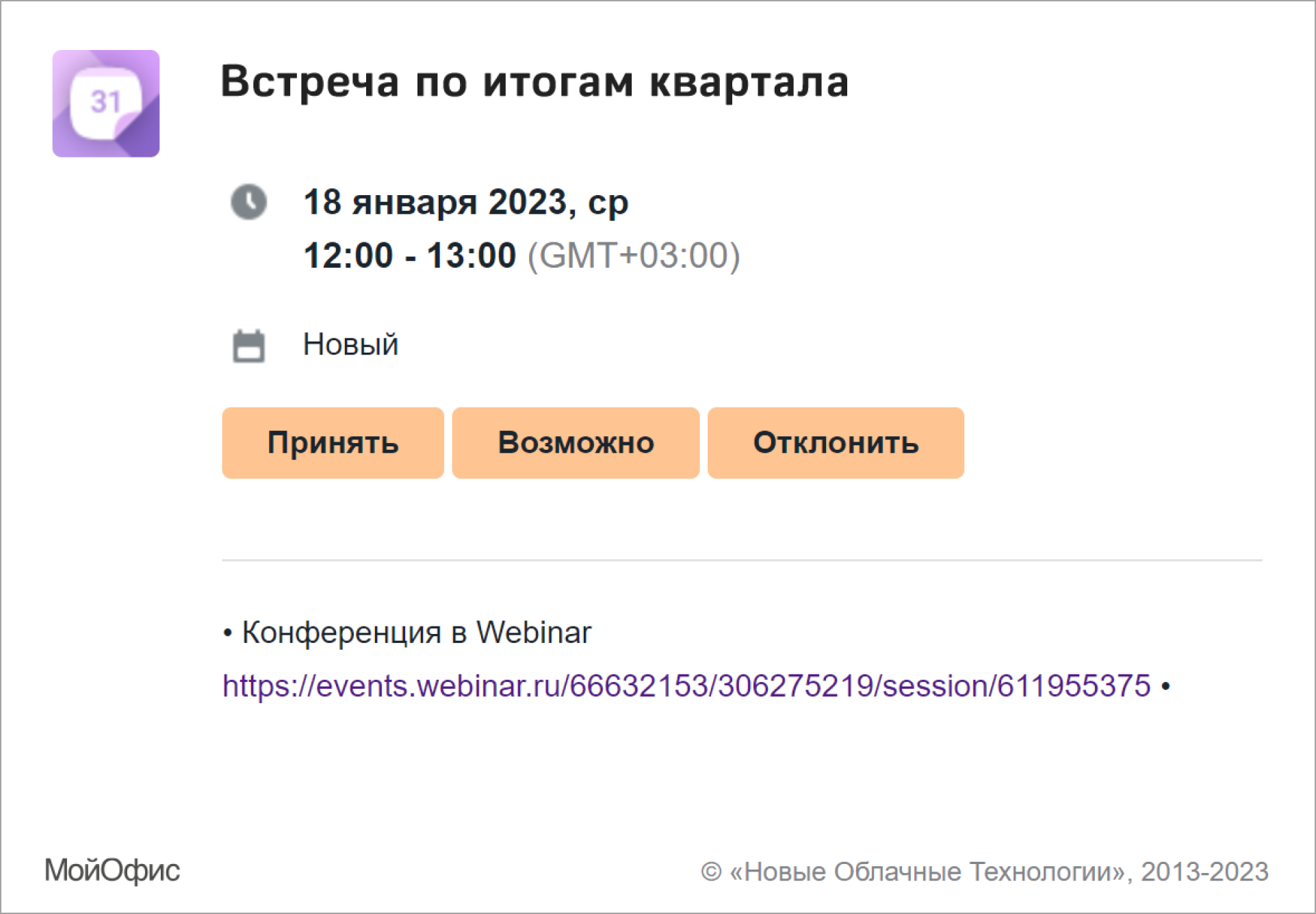
Реализованная интеграция сокращает количество действий и затрачиваемое время на создание онлайн-встречи, так как избавляет пользователя от необходимости дополнительно заходить в Webinar для генерации ссылки, и от ввода логина и пароля при подключении ко встрече.
Подключите «МойОфис Почта 2» к каталогу ALD Pro
В рамках релиза 2.4 МойОфис подтвердил совместимость почтовой системы «МойОфис Почта 2» с корпоративной службой каталогов пользователей ALD Pro на базе ОС Astra Linux. Такая совместимость облегчает процесс перехода на российские программные продукты, поскольку позволяет организациям использовать современную отечественную службу каталогов для разворачивания почтовой системы в своей инфраструктуре.
Улучшена синхронизация адресной книги со службами каталогов ALD Pro и Microsoft Active Directory — в релизе 2.4 появилась возможность настраивать дополнительные поля (маппинг), которые необходимо отображать в карточке пользователя. Это позволяет автоматически сформировать наиболее полный профиль пользователя в «МойОфис Почта 2».
Используйте приложение «МойОфис Почта 2» на macOS
Теперь «МойОфис Почта 2» можно использовать и на устройствах с операционной системой macOS. Пользователям доступны все возможности настольного почтового клиента, такие как работа с электронной почтой, календарное планирование, управление адресной книгой и постановка задач. Приложение может быть использовано и при работе с почтовой системой Mailion.
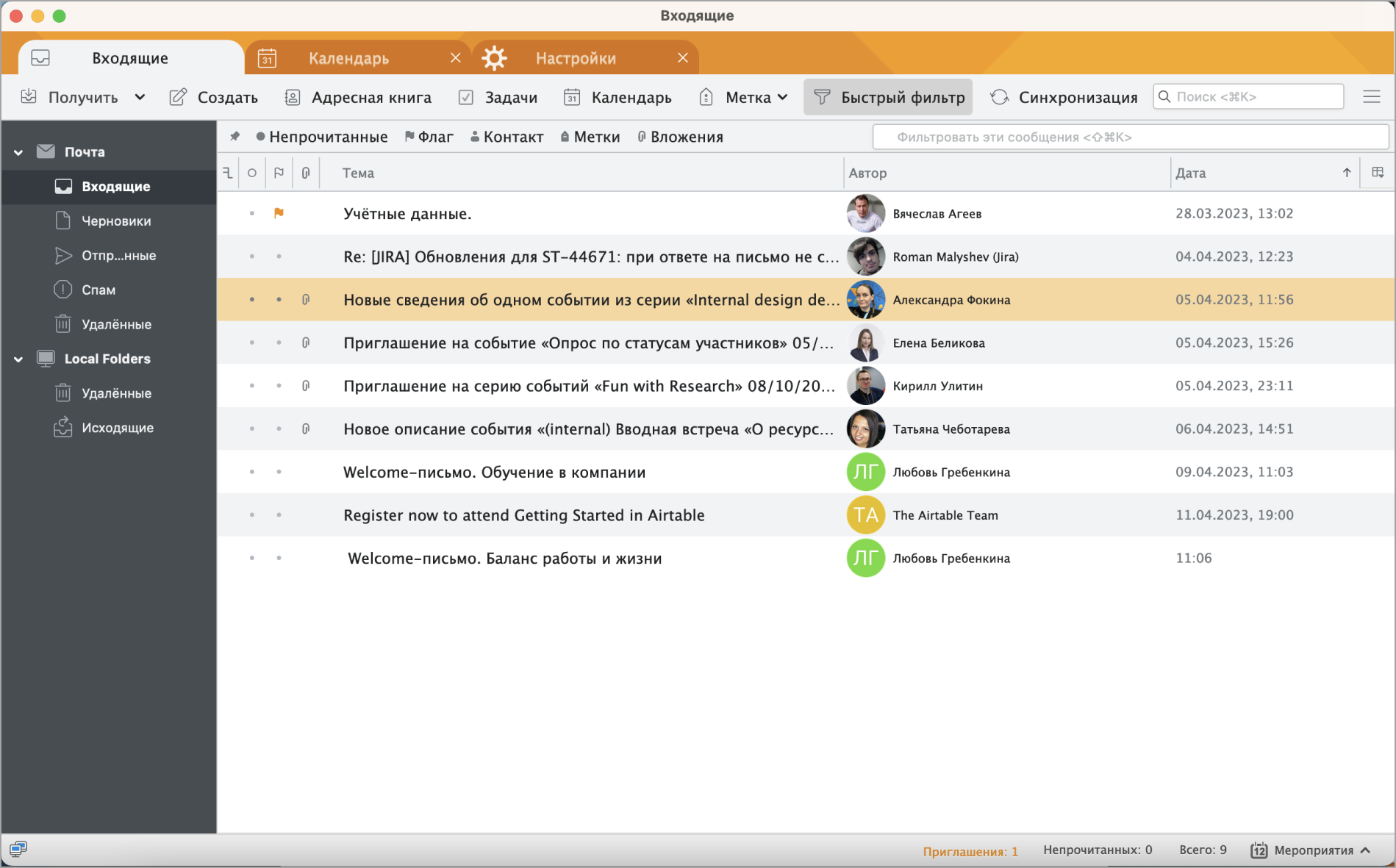
Редактируйте презентации на мобильных устройствах
Мобильное приложение «МойОфис Документы» для операционной системы Android получило новые функции для работы с презентациями. Пользователям доступны основные инструменты для форматирования и редактирования таких документов — можно создавать новые презентации, а также редактировать границы фигур, использовать цвета темы документа в палитрах, добавлять гиперссылки, выделять слайды и изменять порядок расположения объектов.
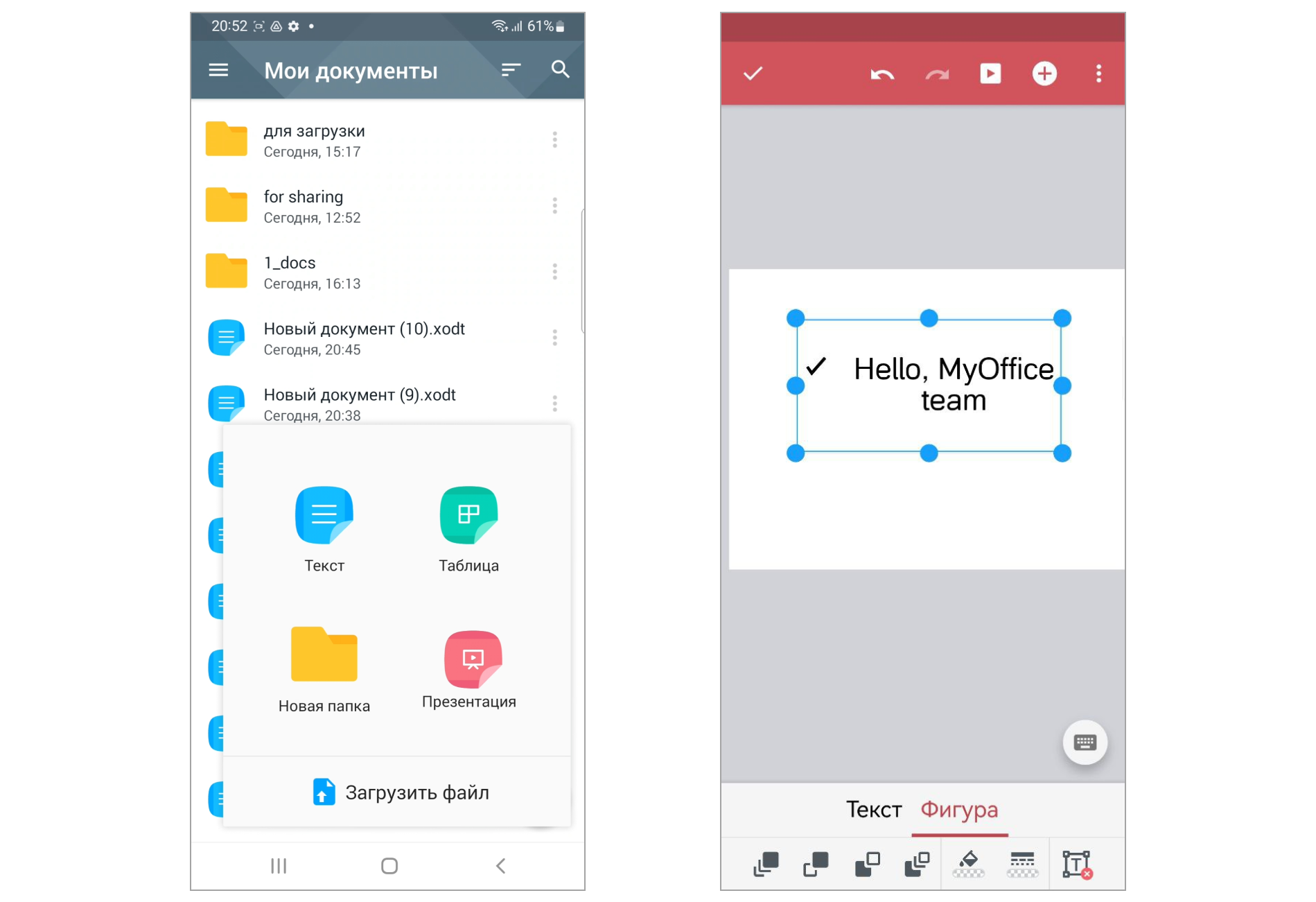
Эффективнее работайте в настольных редакторах
В «МойОфис Стандартный 2» появилась панель «Избранное». Пользователь может добавлять наиболее востребованные инструменты из меню команд или любую кнопку с панели инструментов на отдельную панель и сформировать свой уникальный набор часто используемых инструментов. Это позволяет ускорить подготовку типовых документов, сократить время на поиск и выбор нужного инструмента. Добавление элементов на панель «Избранное» осуществляется с помощью контекстной команды «Добавить действие».
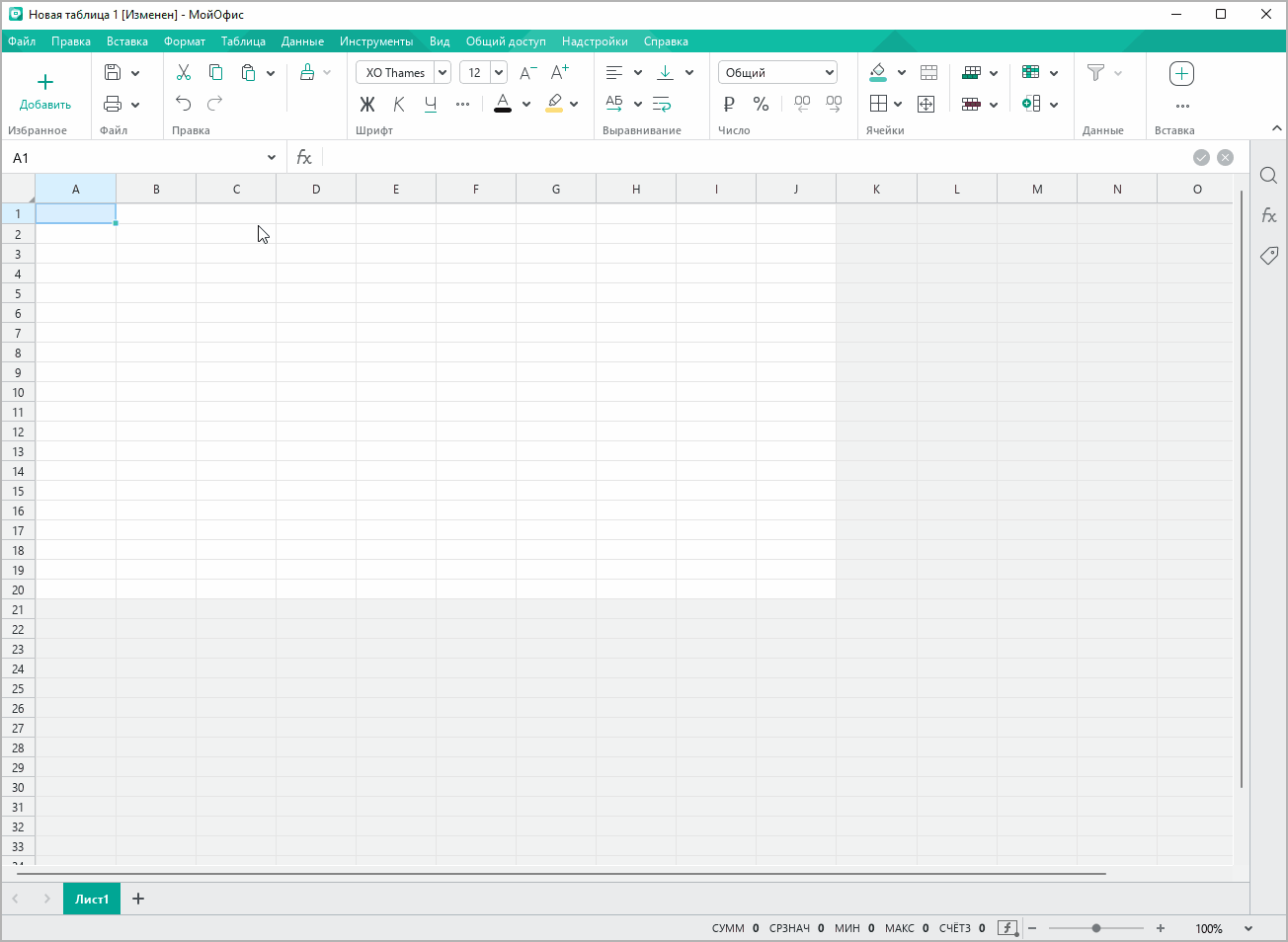
Ещё настольные редакторы получили интерфейс для вставки символов. Теперь пользователи могут вставлять знаки форматирования, такие как неразрывные пробелы, дефисы и короткие тире, а также различные начертания, присутствующие в пользовательских шрифтах. «МойОфис Стандартный 2» поддерживает наиболее востребованные и популярные символы, такие как валюты, буквы греческого алфавита, стрелки и многие другие, а также знаки форматирования документа. В редакторах доступна вставка любых символов любых локальных шрифтов, установленных на устройстве пользователя.
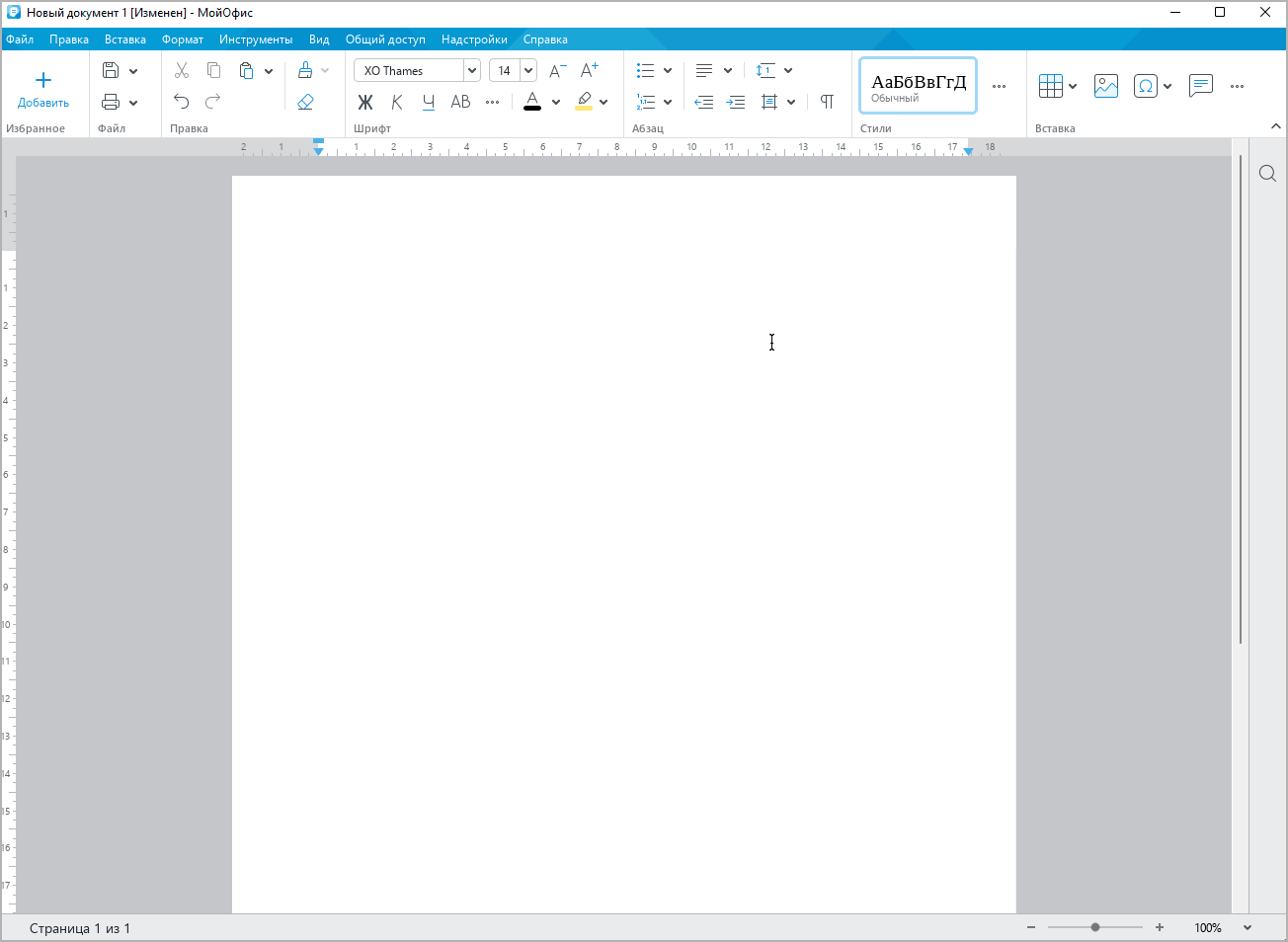
В табличном редакторе стало возможным устанавливать точные размеры ячеек вручную. Установка размера ячеек позволяет получить точное представление о размере ячейки и документа до вывода на печать, а также формировать типовые документы по размеру листа. Пользователь может изменять размер ячейки в широких пределах от 0,36 см до 49,99 см с шагом 0,01 см.
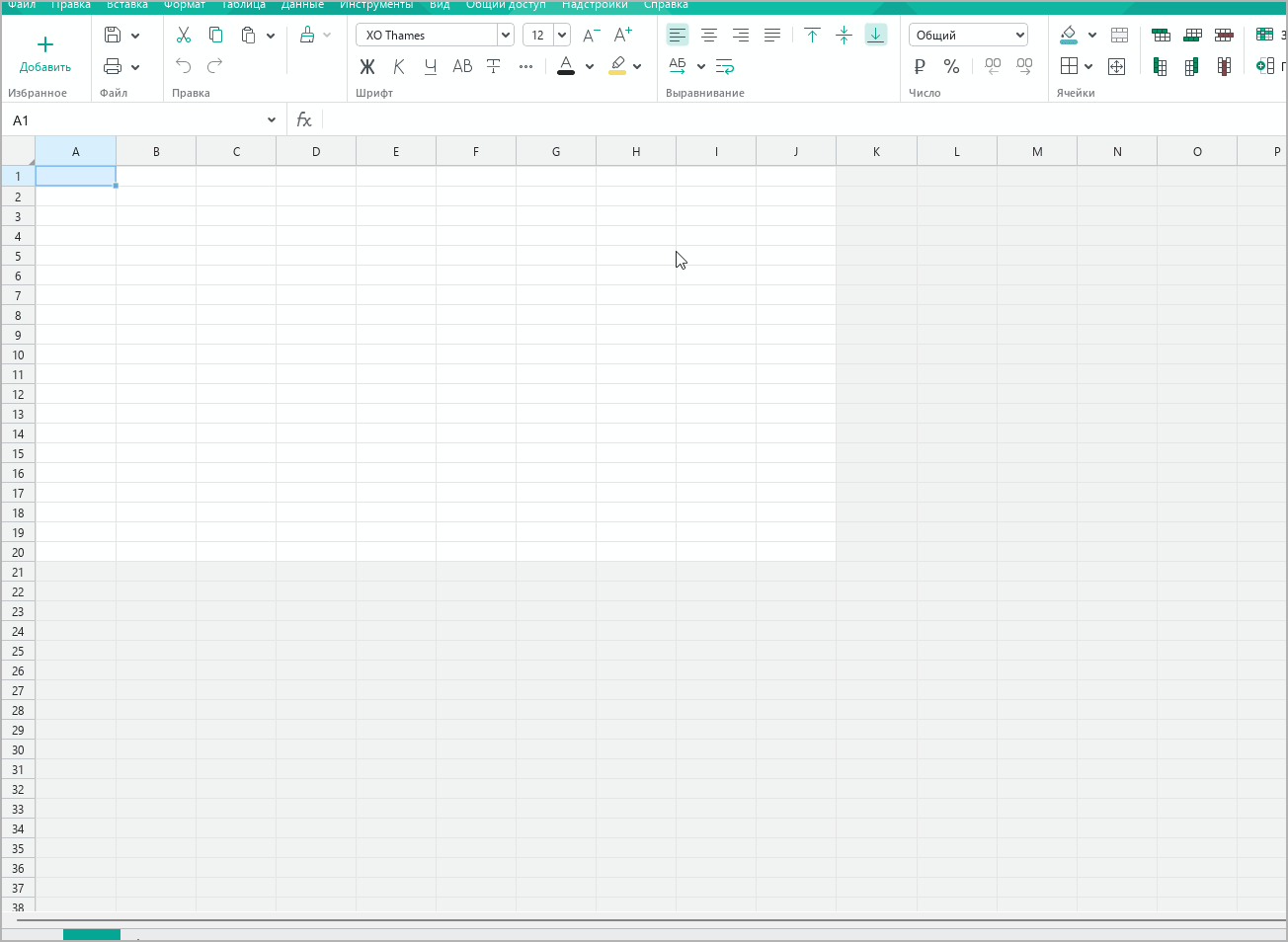
Получите больше гибкости в управлении «МойОфис Частное Облако 2»
Теперь административный интерфейс «МойОфис Частное Облако 2» позволяет сортировать список пользователей с помощью фильтров. Администратору системы стало легче искать нужных пользователей в каталоге — с помощью предварительно настроенных фильтров можно сортировать пользователей по столбцам Имя, Отчество, Фамилия, Email, Должность, в прямом и обратном алфавитном порядке. Также можно сортировать пользователей по статусу, роли и дате создания.
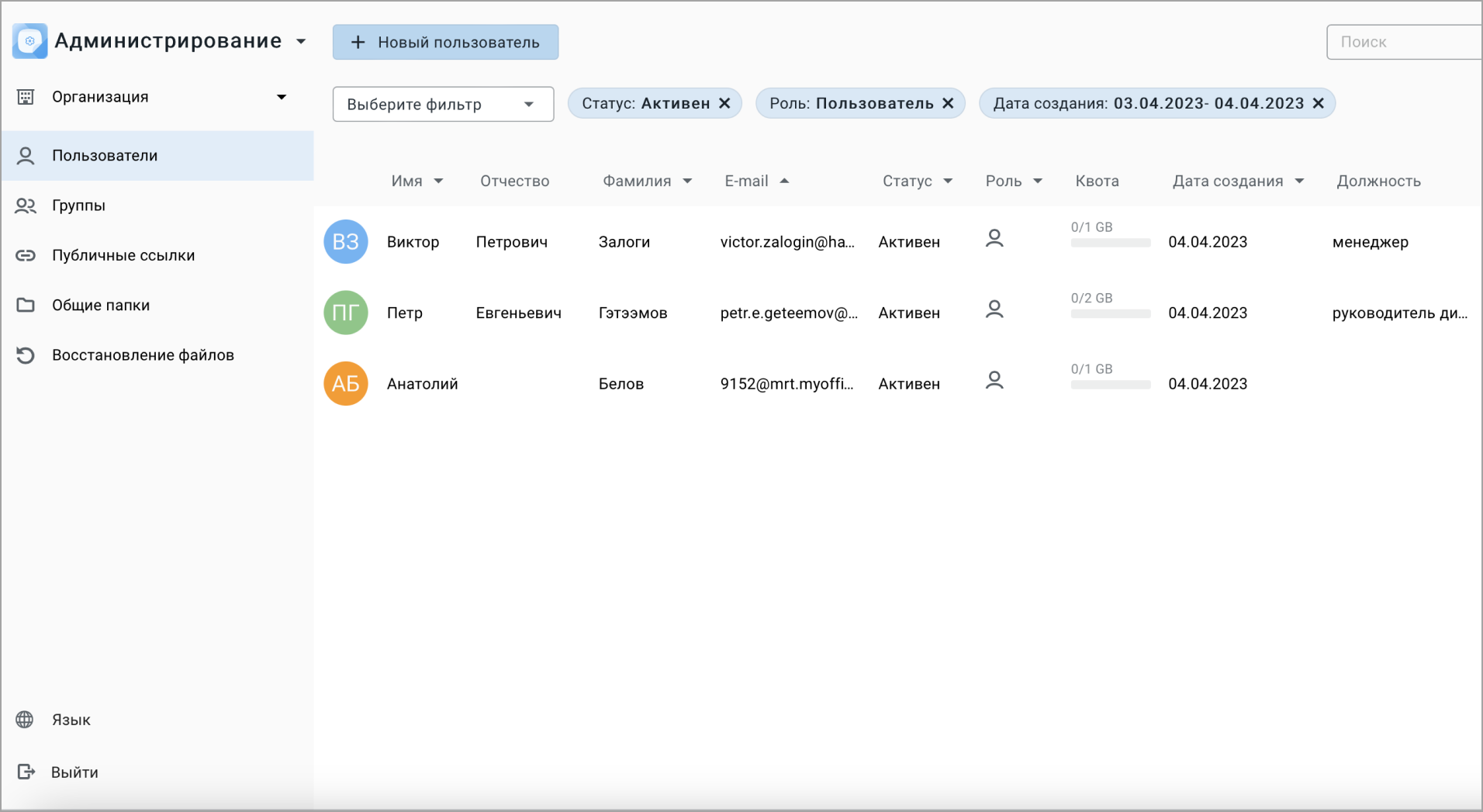
В административном интерфейсе «МойОфис Частное Облако 2» появилась возможность установить парольную политику сразу для всех пользователей. Администратор может задать минимальное количество символов, строчных и прописных букв, цифр, а также спецсимволов для установки пароля. Также, из соображений безопасности, «МойОфис Частное Облако 2» теперь будет просить менять пароли с заданной администратором периодичностью. Администратору системы доступна настройка не только частоты смены пароля, но и количество уникальных паролей перед повторным использованием.
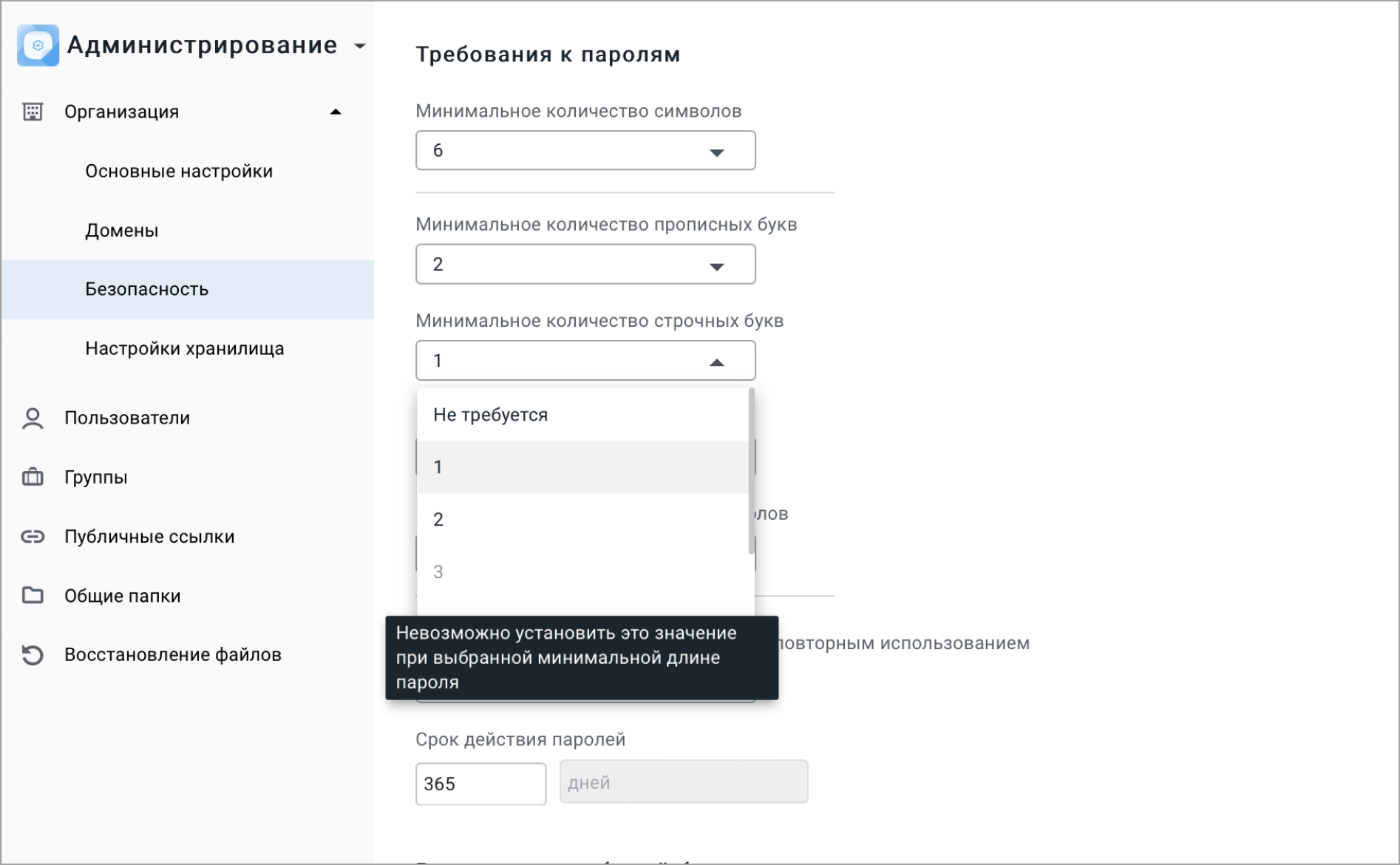
Изменения произошли и в области управления правами доступа к документам и данным: появилась возможность передавать права на владение документом, что может потребоваться, например, при увольнении сотрудника. Теперь администратор при удалении такого пользователя из системы может выбрать любого другого и передать права ему. Вместе с этим происходит перерасчет квоты на использование дискового пространства, с учетом объема передаваемых файлов их бывшего владельца.
В релизе 2.4 была реализована функция просмотра документа по умолчанию. Этот режим включается администратором системы и помогает существенно снизить нагрузку на серверные ресурсы компании. При включенном режиме пользователи при клике на документ внутреннего формата в файловом менеджере и при переходе по внутренней ссылке, документы всегда будут отображаться в режиме просмотра. Чтобы внести правки в документ, потребуется нажать «Открыть» в интерфейсе режима предварительного просмотра или в контекстном меню файлового менеджера.
Сохраняйте историю событий в «МойОфис Частное Облако 2»
В «МойОфис Частное Облако 2» появилась возможность сохранять произошедшие события. По выбору администратора системы, можно сохранять как заданное количество событий, так и события в течение определенного временного интервала. В первом случае каждое последующее событие, произошедшее сверх установленного лимита, будет заменять более старое событие. Во втором — будут сохраняться все события вне зависимости от их количества.
Фиксация истории событий позволяет увидеть какие изменения вносились в документы за последнее время, разобраться в спорных ситуациях и восстановить историю взаимодействия пользователей с конкретным файлом.
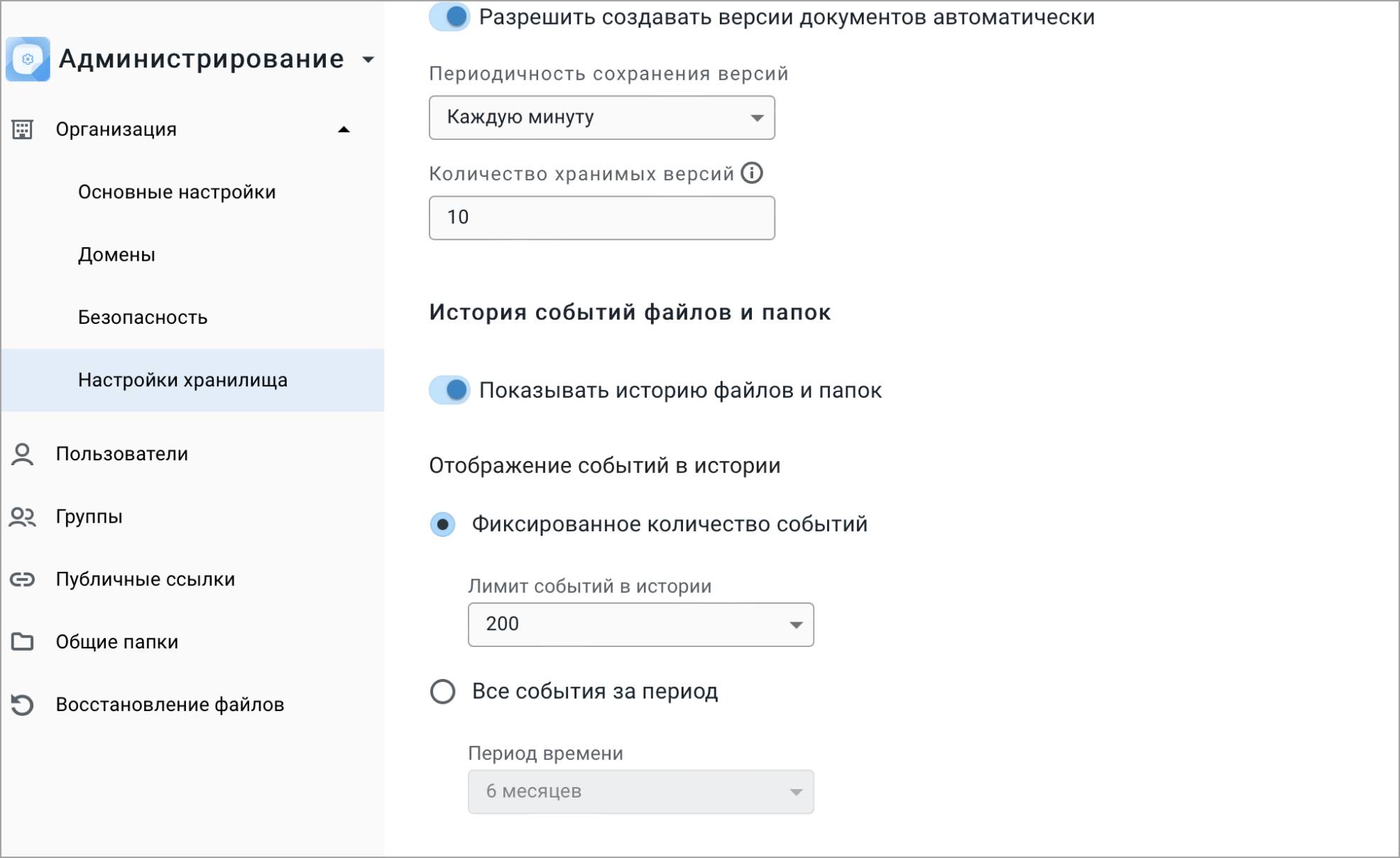
«В релиз МойОфис 2.4 и Mailion 1.3 вошло большое количество корпоративных и серверных функций, в том числе, связанных с администрированием инсталляций и безопасным обращением с данными. Усиление такой функциональности обосновано резким ускорением темпов перехода российских организаций на отечественное ПО. Многие наши клиенты заинтересованы в максимально полной и бесшовной миграции с иностранных продуктов, и для удовлетворения такого запроса, в этом обновлении мы реализовали серию сложных инженерных решений», — заявил Петр Щеглов, директор по продуктовому маркетингу МойОфис.

